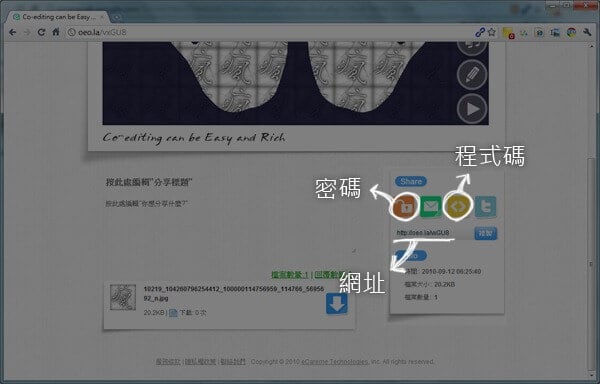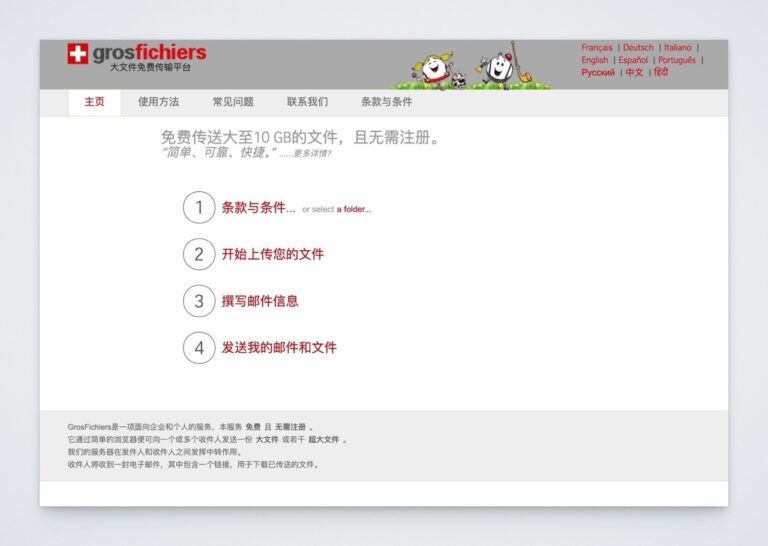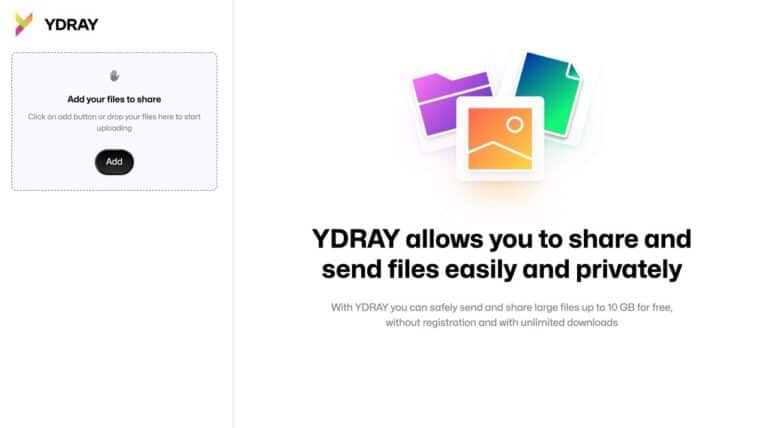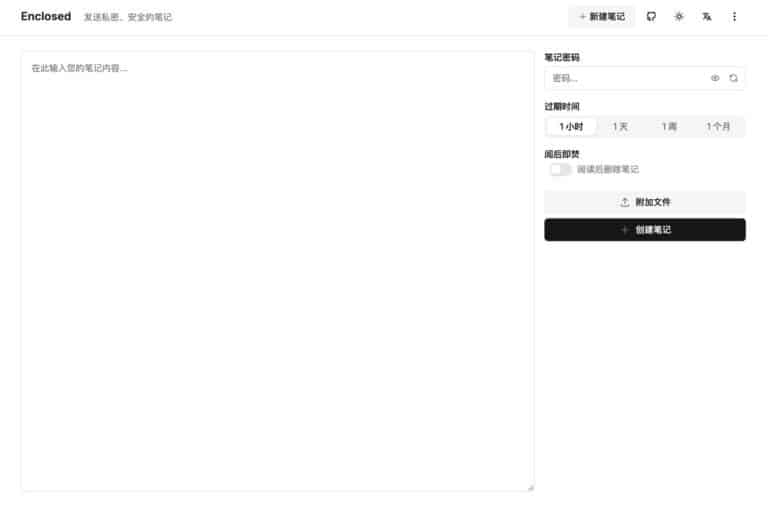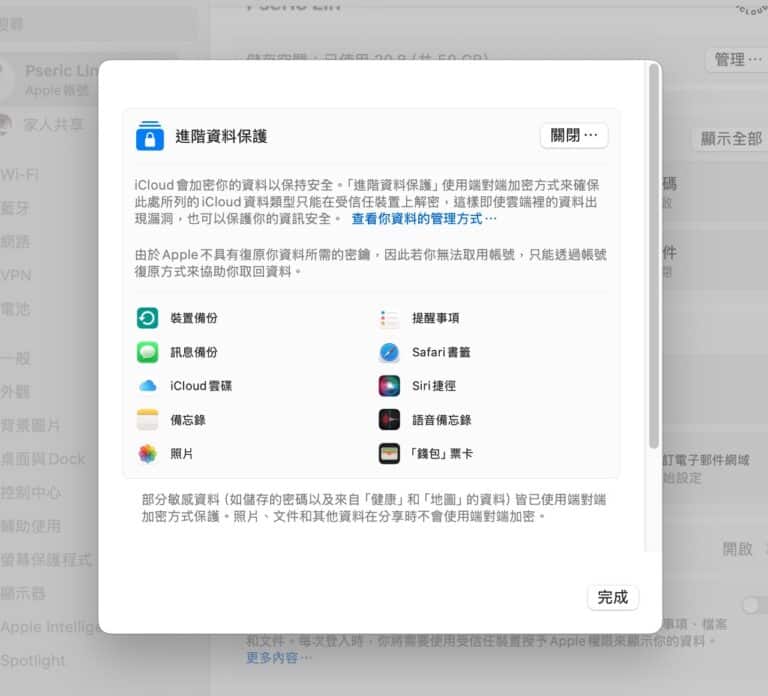oeo.la 不像一般的檔案空間就只有簡單的上傳、下載功能,我們還可以利用他建立一個圖片牆的效果,就連類似Picasa投影片的功能也能達成。不過oeo.la的檔案存放時間、檔案類型等資訊都沒有交代清楚,這是他的一個小缺點。
網站資訊
- 網站名稱:oeo.la
- 網站網址:https://oeo.la
- 單檔大小限制:200 MB
- 檔案數目限制:50 個 / 次
- 設定密碼:可以
- 嵌入網頁、Blog:可以
- 遊客評論:可以
如何使用?
▼進入首頁後可以於圖片牆的右下方找到 Shareing now ,點擊他進切換到上傳畫面。
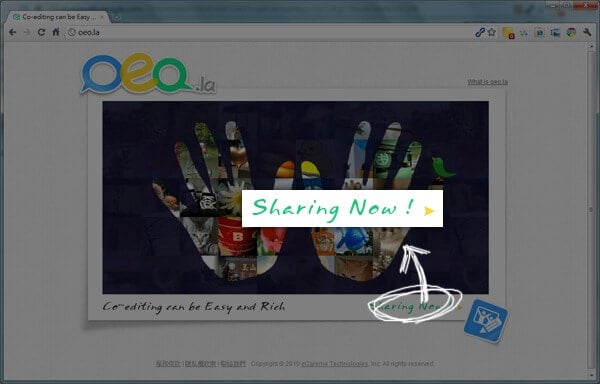
▼按下 選擇檔案 ,選檔案時不可多選,選完一個在選下一個。
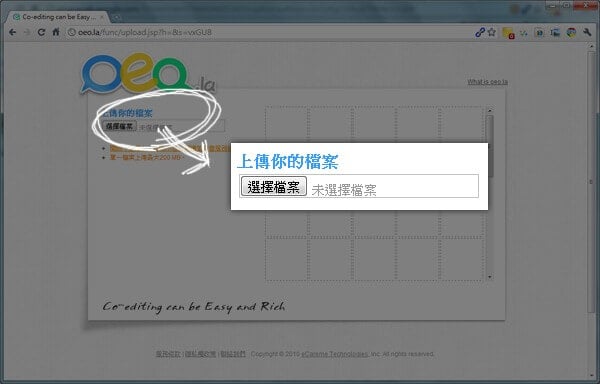
▼被選擇的檔案會顯示於右方的格子中,格子總共有50格,所以一次最多只能上傳50個檔案。
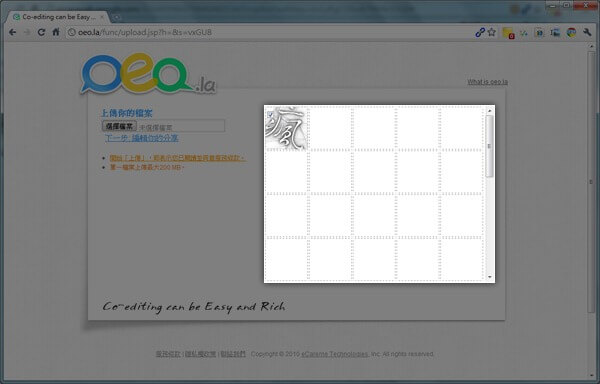
▼當有選取檔案後,會在原本的 選擇檔案 下方出現 下一步:編輯你的分享 ,我們點擊他來修改圖片牆、密碼等等設定。
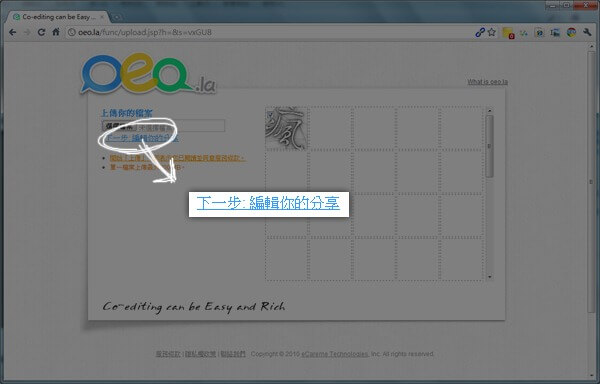
▼幻燈片設定(幻燈片方面便是上面所說的圖片牆)。
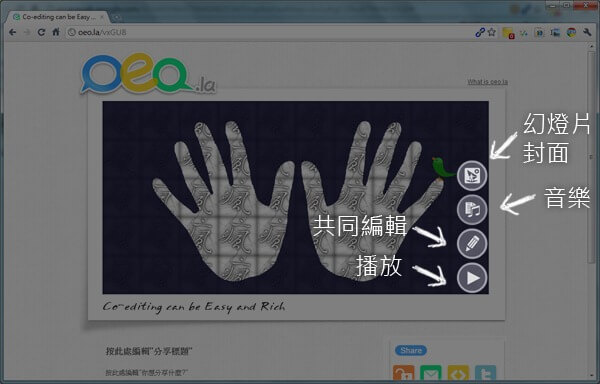
▼接著把畫面往下移一點,我們可以看到設定密碼、取得程式碼、取得網址的地方。如果想要嵌入網頁,請點擊一下程式碼的按鈕,並將畫面中顯示的程式碼貼到想要找事的地方。